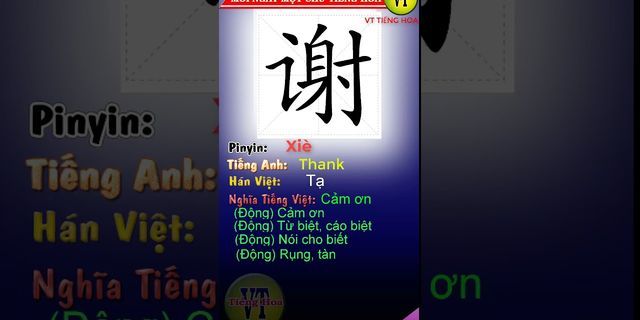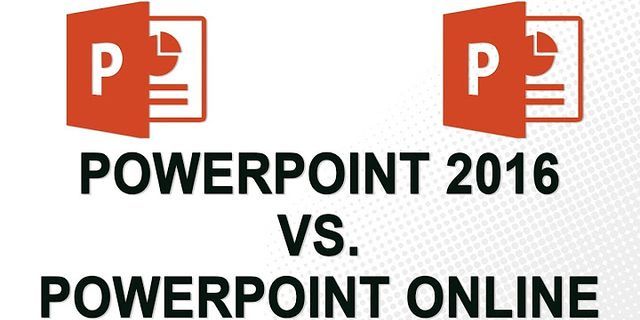Với việc xóa Email trên Android với những địa chỉ hòm thư không cần thiết, bạn sẽ có thể dễ dàng tối ưu quá trình sử dụng các tiện ích ứng dụng trên điện thoại như đăng nhập vào hòm thư, nhận thông báo cũng như đồng bộ dữ liệu Android, tránh nhầm lẫn không đáng có.
Đăng nhập Email, đăng nhập Gmail trên điện thoại Android, iPhone là cách giúp người dùng có thể quản lý hòm thư điện tử ngay trên thiết bị di động của mình. Bên cạnh đó, cách xóa Email trên Android sẽ giúp bạn khắc phục một vài vấn đề không đáng có khi người dùng đăng nhập quá nhiều tài khoản Email không sử dụng. Hướng dẫn xóa Email trên AndroidĐể thực hiện cách xoá Email trên điện thoại Android dã đăng nhập trước đó, chúng ta sẽ có các bước thao tác như sau: Bước 1 : Các bạn truy cập vào ứng dụng Cài đặt (Settings) từ màn hình chính điện thoại của mình. Sau đó, chúng ta sẽ tìm kiếm và ấn chọn mục Tài khoản Đồng bộ (Sync) như hình dưới. Với một số điện thoại Android khác, các bạn sẽ tìm kiếm và ấn chọn mục Sao lưu & Đồng bộ (Back up & Sync). Bước 2 : Tiếp theo đó, để thực hiện cách xoá Email trên Android, chúng ta sẽ lựa chọn loại tài khoản Email đã đăng nhập trên điện thoại Android. Trong ví dụ này, 9Mobi.vn sẽ lựa chọn biểu tượng Google để xoá Gmail trên Android đã đăng nhập. Và các bạn sẽ lựa chọn tài khoản Email trên Android muốn xoá khỏi thiết bị di động của mình. Bước 3 : Lúc này, hệ thống sẽ hiển thị thông tin về các chức năng đồng bộ tài khoản Email này trên điện thoại Android. Để xoá Email trên Android chúng ta sẽ ấn chọn biểu tượng dấu 3 chấm và lựa chọn mục Xoá tài kho ản (Delete Account). Bước 4 : Hệ thống sẽ yêu cầu bạn xác nhận có muốn xoá Email trên Android này không, ấn chọn xác nhận Xoá tài khoản (Delete Account). Ngay sau đó, hệ thống sẽ chuyển chúng ta về giao diện quản lý tài khoản Email và các bạn sẽ thấy tài khoản Email mà chúng ta vừa chọn đã được loại bỏ. Tương tự như các bước ở trên, các bạn sẽ lần lượt lựa chọn các địa chỉ Email mà bạn muốn thực hiện xoá trên điện thoại Android của mình. Như vậy, chúng ta đã vừa cùng nhau đi tìm hiểu về các bước thực hiện cách xóa Email trên Android với những ai muốn loại bỏ những địa chỉ Email không còn sử dụng đã đăng nhập trên điện thoại của mình, trường hợp chưa có tài khoản gmail, bạn tham khảo cách đăng ký gmail tại đây. Bên cạnh đó, để giúp bạn có thể sử dụng Email hiệu quả hơn trên điện thoại Android của mình, 9Mobi.vn xin được giới thiệu cách hẹn giờ gửi Email trên điện thoại. Đây là phương thức giúp bạn có thể dễ dàng hẹn giờ Email liên quan tới công việc để bạn không bị nhỡ nhàng ảnh hưởng tới công việc của mình. Hướng dẫn hủy gửi email trên ứng dụng Gmail cho Android Cách xóa tài khoản Gmail trên điện thoại Android Thiết lập trả lời email tự động trên ứng dụng Gmail cho điện thoại Tạo chữ ký cho Email trên Android Sửa lỗi Email sync disabled trên AndroidĐể giúp người dùng có thể thực hiện cách xóa tài khoản Gmail trên điện thoại Android, bài viết dưới đây 9Mobi.vn sẽ giới thiệu với các bạn phương pháp để thực hiện điều này nhanh chóng, tránh việc bạn bị nhầm Email hay gặp các vấn đề liên quan khi soạn thư trên Gmail.
Khác với việc thực hiện đăng xuất Gmail trên điện thoại khi người dùng không còn muốn sử dụng tài khoản này trên điện thoại, thì cách xóa tài khoản Gmail trên điện thoại Android dưới đây là cách bạn có thể loại bỏ hoàn toàn địa chỉ Email này để tránh việc nhầm lẫn trong quá trình sử dụng trong công việc mà nhiều người mắc phải. Hướng dẫn xóa tài khoản Gmail trên điện thoại AndroidĐể thực hiện cách xoá tài khoản Gmail trên Android, chúng ta sẽ chỉ có một phương án duy nhất hiện nay đó chính là truy cập vào hệ thống tài khoản Google mà bạn đang sử dụng trên thiết bị. Bước 1 : Các bạn truy cập vào ứng dụng Cài đặt (Settings) từ màn hình chính điện thoại, sau đó tìm kiếm và ấn chọn mục Tài khoản - Đồng bộ (Sync) như hình dưới. Với một số điện thoại Android có tuỳ biến khác, các bạn sẽ cần phải tìm kiếm và ấn chọn mục Tài khoản & Đồng bộ (Account & Sync). Bước 2 : Lúc này, trên màn hình điện thoại sẽ hiển thị danh sách các loại tài khoản cũng như tính năng Đồng bộ mà người dùng có thể lựa chọn. Ấn chọn vào biểu tượng Google để tiếp tục thực hiện xóa tài khoản Gmail trên điện thoại Android. Tại đây các bạn sẽ lựa chọn tài khoản Gmail mà bạn muốn xoá nhất. Bước 3 : Tại ví dụ này, 9Mobi.vn sẽ thực hiện xoá tài khoản Gmail khỏi thiết bị bằng cách ấn chọn biểu tượng Thêm (hoặc dấu 3 chấm), và lựa chọn mục Xoá tài khoản (Delete Account). Lưu ý : Cách xóa tài khoản Gmail trên điện thoại Android là cách giúp bạn có thể xoá tài khoản Google đã đăng nhập ra khỏi thiết bị không sử dụng nữa, chứ không hỗ trợ người dùng xoá hẳn tài khoản Gmail này. Bước 4 : Và đây là hình ảnh trước và sau khi 9Mobi.vn thực hiện xoá tài khoản Gmail trên điện thoại Android với các bước thực hiện ở trên. Như hình trên Các bạn có thể thấy 9Mobi.vn đã xoá thành công tài khoản ra khỏi thiết bị Android của mình rồi. Còn đối với những ai đang sử dụng iPhone và cũng quan tâm tới việcc xoá tài khoản Google này ra khỏi thiết bị, 9Mobi.vn mời tham khảo bài viết hướng dẫn xoá tài khoản Gmail trên iPhone để nhanh chóng thực hiện thành công thủ thuật này. Như vậy, chúng ta đã vừa cùng nhau đi tìm hiểu về các bước thực hiện cách xóa tài khoản Gmail trên điện thoại Android đơn giản và nhanh chóng giúp bạn giải quyết những vấn đề do tài khoản Gmail sử dụng quá nhiều trên thiết bị của mình rồi. Ngoài ra, hiện nay vấn đề đổi số điện thoại Gmail trong App Gmail trên di động đang được rất nhiều người quan tâm khi các nhà mạng đang chuẩn bị tiến hành đổi số điện thoại 11 số sang 10 số. Các bạn có thể xem lại bài viết hướng dẫn cập nhật, đổi số điện thoại Gmail trong App Gmail trên di động để nhanh chóng hoàn tất việc thay đổi này cho tài khoản của mình để sử dụng được tốt hơn nhé. Cách đăng nhập Gmail trên ứng dụng Gmail cho điện thoại Xóa tài khoản Gmail trên Zenfone, thoát tài khoản Google Đăng ký gmail trên điện thoại, lập gmail, tạo tài khoản Gmail Cách tạo tài khoản Gmail trên điện thoại Android Cách sử dụng 2 tài khoản Gmail trên điện thoại AndroidVõ Anh Tấn Đạt 16/09/2020 52 bình luận Bạn nên xóa tài khoản Gmail khi nào? - Tài khoản Gmail của bạn bị người khác đăng nhập nhiều lần dù đã đổi mật khẩu. - Bạn nhận quá nhiều thư rác, thư quảng cáo không mong muốn. - Tên tài khoản Gmail không còn phù hợp. - Bạn có tài khoản Gmail mới và không sử dụng lại tài khoản Gmail cũ nữa. Các lưu ý khi bạn xóa tài khoản Gmail vĩnh viễn: - Mất toàn bộ dữ liệu và nội dung trong tài khoản đó như thư email, tệp, lịch và hình ảnh. - Không thể sử dụng địa chỉ Gmail đó để nhận hoặc gửi thư email nữa. - Mất liên lạc với những người bạn có trên Gmail. - Không thể sử dụng các dịch vụ của Google mà bạn đăng nhập bằng tài khoản đó, chẳng hạn như Gmail, Drive, Lịch hoặc Play. - Mất quyền sử dụng các gói đăng ký và nội dung mà bạn mua trên YouTube hoặc Google Play bằng tài khoản đó, như ứng dụng, phim, trò chơi, nhạc và chương trình truyền hình. Bạn có thể tìm hiểu thêm: Cách thay đổi mật khẩu Gmail. Bạn hãy đảm bảo rằng các dữ liệu quan trọng trong Gmail cũ đã được lưu lại trước khi bạn xóa tài khoản. Điều này giúp bạn không gặp khó khăn trong quá trình tìm kiếm lại dữ liệu sau này. Có nhiều người dùng sử dụng tài khoản Gmail để đăng ký, liên kết với các dịch vụ, ứng dụng khác nhau. Nếu bạn cũng sử dụng tài khoản Gmail như vậy thì nên kiểm tra và thay đổi các tài khoản có liên kết với Gmail cũ sang một tài khoản Gmail khác, tránh việc mất quyền truy cập sau này. Thông tin bảo mật liên quan đến tài khoản rất quan trọng cho việc khôi phục lại tài khoản. Bạn nên cập nhật thông tin bảo mật tài khoản Gmail của mình như số điện thoại và địa chỉ email khôi phục phòng trường hợp muốn lấy lại tài khoản Gmail đã xóa. Trước hết, bạn cần truy cập vào trang Tài khoản Google TẠI ĐÂY > Chọn vào Dữ liệu và cá nhân hóa ở cột trái > Kéo chuột tới dòng Xóa dịch vụ hoặc tài khoản của bạn. Chọn vào Xóa dịch vụ của Google. Bạn có thể cần phải đăng nhập để thực hiện bước kế tiếp. Bạn sẽ có cơ hội tải xuống, sao lưu dữ liệu của mình lần nữa trước khi xóa tài khoản. Sau đó, chọn vào biểu tượng thùng rác bên cạnh hộp thư Gmail. Nếu chưa sao lưu dữ liệu, bạn có thể chọn vào Tải xuống dữ liệu trước khi xóa. Để tiếp tục sử dụng dịch vụ của Google như Google Play, Lịch Google hoặc Tài liệu, bạn sẽ cần nhập vào một địa chỉ email khác (không phải Gmail) rồi chọn Gửi email xác minh. Bạn sẽ nhận một thông báo của Google về việc nhận email xác minh, để tiếp tục nhấn OK. Google gửi cho bạn một email xác minh việc xóa tài khoản qua email bạn vừa cung cấp. Bạn kiểm tra hộp thư đến của mình và nhấp vào đường liên kết đính kèm trong thư để hoàn tất việc xóa Gmail. Tại màn hình Xác nhận xóa Gmail, bạn vui lòng đọc kỹ lại thông tin sau đó tick vào Có, tôi muốn xóa vĩnh viễn Gmail > Chọn Xóa Gmail. Sau khi hoàn tất xóa Gmail của mình, bạn sẽ nhận được thông báo đã xóa thành công > Chọn Xong để kết thúc. Vào phần Cài đặt trên điện thoại > Chọn Google > Chọn Quản lý Tài khoản Google. Tại thanh thông tin trên cùng, chọn vào mục Dữ liệu và cá nhân hóa > Tìm chọn tới dòng Xóa dịch vụ hoặc tài khoản của bạn bằng cách vuốt màn hình. Bạn chọn vào Xóa dịch vụ của Google. Bạn có thể cần phải đăng nhập để thực hiện bước kế tiếp. Sau đó, chọn vào biểu tượng thùng rác bên cạnh hộp thư Gmail. Chọn Tải xuống dữ liệu nếu chưa sao lưu dữ liệu của bạn Để tiếp tục sử dụng dịch vụ của Google như Google Play, Lịch Google hoặc Tài liệu, bạn sẽ cần nhập vào một địa chỉ email khác (không phải Gmail) rồi chọn Gửi email xác minh. Bạn nhận được thông báo xác nhận địa chỉ email Tài khoản Google, để tiếp tục chọn OK. Google gửi cho bạn một email xác minh việc xóa tài khoản qua email bạn vừa cung cấp. Bạn kiểm tra hộp thư đến của mình và nhấp vào đường liên kết đính kèm trong thư để hoàn tất việc xóa Gmail. Tại màn hình Xác nhận xóa Gmail, bạn vui lòng đọc kỹ lại thông tin sau đó tick vào Có, tôi muốn xóa vĩnh viễn Gmail > Chọn Xóa Gmail. Sau khi hoàn tất xóa Gmail của mình, bạn sẽ nhận được thông báo đã xóa thành công > Chọn Xong để hoàn thành. Một tài khoản Google được xoá vĩnh viễn khỏi hệ thống sau khi được lệnh kích hoạt từ chủ tài khoản 30 ngày. Trong thời gian từ khi nhận được lệnh kích hoạt xoá đến 30 ngày sau đó, nếu có sự tác động để khôi phục tài khoản Google thì lệnh xoá này sẽ không còn tồn tại.Sau khi bạn kích hoạt xoá Gmail, bạn không nên sử dụng tài khoản Google này dưới bất kỳ hình thức nào. Quá trình xóa tài khoản Gmail được thiết lập mặc định nên không có cách thức khác rút ngắn giai đoạn để xóa nhanh hơn. Khi xóa Gmail vĩnh viễn đã đăng ký Apple ID (iCloud) sau này khi gặp vấn đề với tài khoản iCloud cần xác minh Gmail thì không thể đối chiếu được. Vì thế bạn nên cân nhắc việc xóa Gmail đã liên kết với Apple ID (iCloud) hoặc tham khảo bài viết này để biết cách thay đổi Gmail trong Apple ID mà không mất dữ liệu: Cách thay đổi Apple ID (iCloud) trên iPhone không làm mất dữ liệu. Mời bạn tham khảo một số mẫu điện thoại đang kinh doanh tại Thế Giới Di Động:Hy vọng bài viết mang đến thông tin hữu ích cho bạn. Chúc bạn thành công! |